PC 환경에서 사진이나 이미지 간단한 편집할 때 종종 사용하는 프로그램이 있습니다. 픽픽(picpick)이라는 이미지 편집 프로그램인데 무료 사용이 가능합니다. 기본적으로 효과, 크기조절, 회전, 이동, 영역 선택, 그리기, 채우기, 텍스트 입력, 스탬프, 도형, 색상, 팔레트 등의 도구 툴을 제공하며 공유(페이스북/이메일/URL/클라우드 등), 보기(확대/축소/실제크기/전체화면/썸네일), 그래픽 도구(색상 추출 도구/돋보기/눈금자/십자선/각도기/프리젠테이션 도구), 저장, 인쇄, 화면 캡처 등의 기능들도 이용해 볼 수 있습니다.
이 중에 픽픽 캡처 기능을 자주 사용하는데요. 픽픽 프로그램 실행해서 캡쳐할 수도 있지만 간단하게 단축키를 활용하시면 바로 필요한 영역을 스크릿샷 할 수 있습니다. 캡쳐에도 다양한 도구들이 제공되며 설정에서 캡쳐 단축키를 직접 설정할 수도 있습니다. 간단하게 사진/이미지 편집을 하거나 캡쳐한 이미지 편집할 때에 유용할 수 있을 겁니다.
픽픽 화면 캡쳐 도구 종류
- 자동 스크롤 캡처
- 전체화면 캡처
- 활성화된 윈도우 캡처
- 윈도우 컨트롤 캡처
- 영역을 지정해서 캡처
- 고정된 사각 영역 캡처
- 내 마음대로 캡처하기
- 마지막 캡처 영역 반복
픽픽 캡처 설정 항목
캡쳐 결과
알림 영역의 아이콘 메뉴를 선택하거나 단축키를 사용할 경우 캡쳐 결과의 방식을 변경할 수 있습니다.
- 픽픽 에디터
- 클립보드에 복사
- 이미지 파일로 저장
- 이미지 인쇄
- 인터넷 웹 url
- 이외 클라우드 서비스/트위터/페이스북/이메일/ftp 서버/마이크로소프트 워드, 엑셀, 파워포인트/스카이프/프로그램 연결 등
캡처 옵션
- 다중 모니터 기능 지원
- 마우스 커서를 캡쳐된 이미지에 포함
- 캡쳐 완료시 효과음을 출력
- 캡쳐된 이미지를 항상 클립보드에 저장
- 캡쳐시 캡쳐도구모음 표시
기타
- 지연 시간 및 스크롤 지연시간
- 화면 확대창 표시
픽픽 캡쳐 기본 단축키
- 전체 화면: PrintScreen
- 활성화된 윈도우: alt + PrintScreen
- 윈도우 컨트롤: Ctrl + PrintScreen
- 자동 스크롤: Ctrl + Alt + PrintScreen
- 영역을 지정: Shift + F1
- 고정된 사각 영역: Shift + Ctrl + PrintScreen
- 내 마음대로 지정: Shift + Ctrl + Alt + PrintScreen
픽픽 캡쳐 및 설정 방법
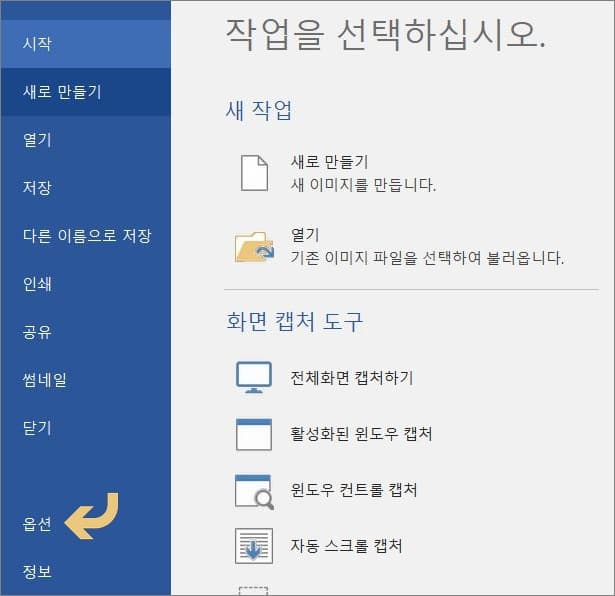
▲ 픽픽 편집 프로그램 실행하고 왼쪽에 옵션 메뉴를 클릭합니다.
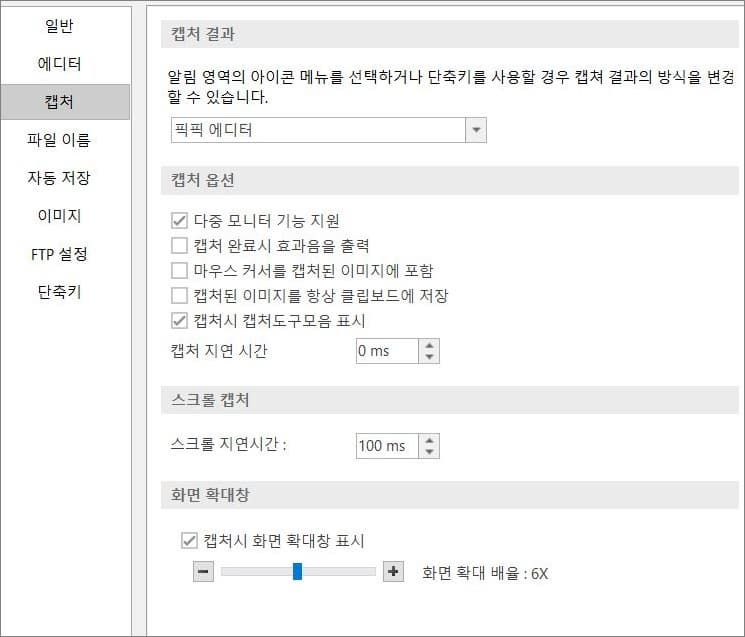
▲ 캡처 메뉴에서 결과 및 옵션 설정이 가능합니다.
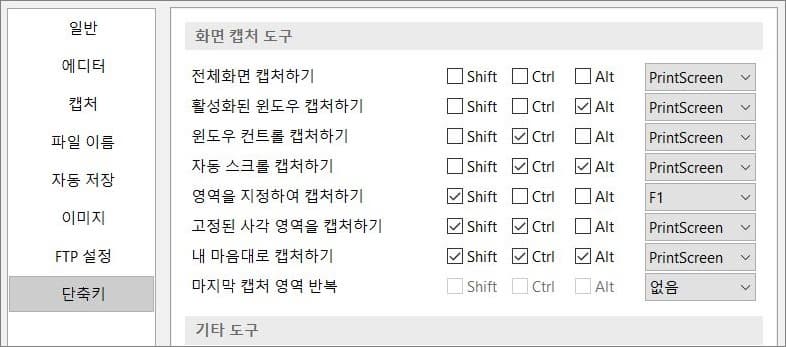
▲ 단축키 메뉴에서는 직접 캡쳐 도구 단축키 설정이 가능합니다.
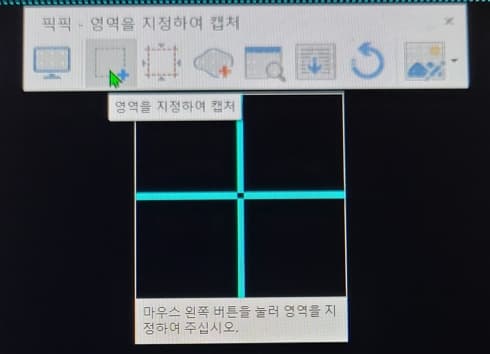
▲ 화면 캡쳐가 필요한 상황에서 단축키를 눌러주시면 화면 상단에 도구들을 선택할 수 있습니다.
테두리 및 액자 효과 자동 적용 방법
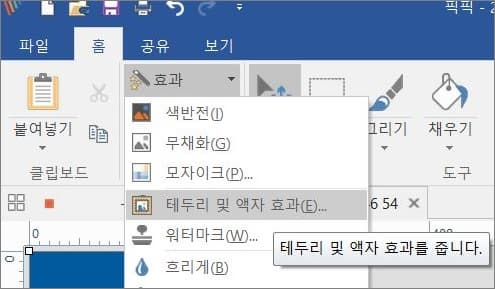
▲ 효과 메뉴를 터치하고 “테두리 및 액자 효과” 메뉴를 클릭합니다.
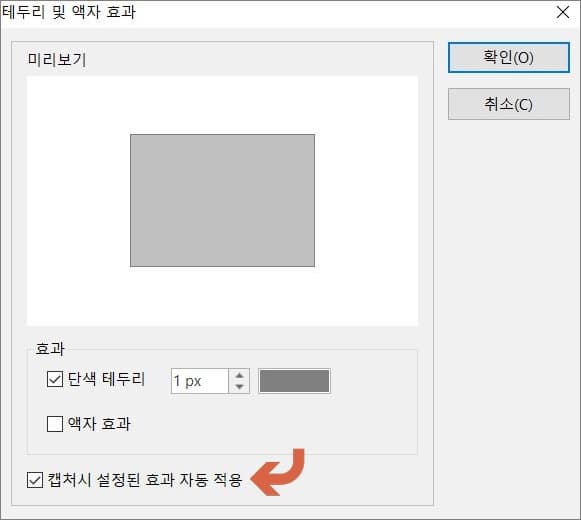
▲ 맨 하단에 “캡처시 설정된 효과 자동 적용” 부분을 체크하고 확인합니다.